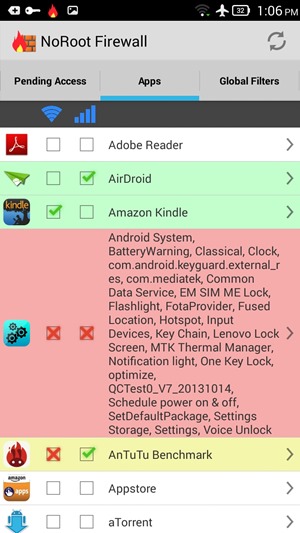Utilizați Contul dvs. Google pentru a vă înscrie pe majoritatea aplicațiilor și site-urilor web? De asemenea, ați folosit vreodată un dispozitiv pentru a vă conecta la contul dvs. Google o dată și apoi nu îl folosiți niciodată și nici măcar nu vă amintiți unde este acel dispozitiv? Ei bine, toți facem aceste lucruri cu contul nostru principal. Așadar, Google vă permite acum să eliminați din contul dvs. accesul la aceste aplicații terță parte și dispozitivele de încredere, astfel încât acesta să nu fie conectat nicăieri și niciun site web sau aplicație să nu vă mai acceseze datele.
De asemenea, citiți | Cum se elimină fotografia de profil din Contul Google (Gmail, YouTube, Google Meet)
Eliminați accesul la aplicații terță parte și dispozitivele de încredere din Contul Google
Cuprins
- Eliminați accesul la aplicații terță parte și dispozitivele de încredere din Contul Google
- Înfășurându-se
De ce ai nevoie?
- Un dispozitiv cu browser, PC-ul ar fi o alegere mai bună.
- Conexiune internet
- Acreditările Contului Google din care doriți să eliminați aplicațiile și dispozitivele.
- Numărul de telefon înregistrat pentru a primi orice PIN de confirmare prin text.
Pași pentru eliminarea accesului la aplicații terță parte din Contul Google
1] Pe computer sau smartphone, deschideți orice browser și accesați pagina contului dvs. Google .
Două] Derulați în jos și faceți clic pe Conectarea la alte site-uri sub 'Securitate' secțiune.

3] Vă va afișa o listă de aplicații și site-uri pe care v-ați folosit contul pentru a vă conecta.

4] Selectați aplicația la care doriți să revocați accesul și faceți clic pe Eliminați accesul . La fereastra pop-up de confirmare, faceți clic pe Bine .

Asta este. Ați revocat cu succes accesul la contul Google pentru aplicația în cauză.
Dacă eliminați orice acces la aplicație din Contul Google, atunci contul Google va fi deconectat din acea aplicație. În cazul aplicațiilor și jocurilor cu permisiuni de bază, vi se va cere să permiteți permisiunile dacă intenționați să utilizați din nou aplicația.
Pași pentru eliminarea dispozitivelor de încredere din contul Google
- Deschideți browserul de pe orice dispozitiv și tastați următoarea adresă web în bara de adrese și apăsați Enter.
myaccount.google.com/security

- Derulați în jos pe această pagină și veți găsi secțiunea „Dispozitivele dvs.”. Afișează dispozitivele conectate recent dintr-o privire cu ora și data.
- Faceți clic pe butonul meniului cu trei puncte de pe dispozitivul dorit pe care doriți să îl eliminați de pe dispozitivele de încredere.

- Faceți clic pe Deconectare din meniu și veți vedea o pop-up de confirmare pentru a confirma eliminarea dispozitivului de pe dispozitivele de încredere.

- După ce faceți clic pe Deconectare din fereastra pop-up, dispozitivul va fi eliminat de pe dispozitivele de încredere și contul va fi deconectat automat.
De asemenea, citiți | Schimbați-vă numele, numărul de telefon și alte informații din Contul Google
Înfășurându-se
Acesta este modul în care puteți elimina accesul la aplicații terțe și dispozitivele de încredere din contul Google fără a accesa aplicația sau dispozitivul respectiv. Dispozitivul va fi eliminat din contul dvs. Google și trebuie să vă conectați din nou pentru a utiliza aplicația. Această funcție este cea mai bună atunci când ați pierdut unul dintre dispozitivele dvs. cu un cont Google conectat.
Comentarii pe Facebook „Cum se elimină accesul terților și dispozitivele de încredere din contul Google”,De asemenea, ne puteți urmări pentru știri tehnologice instantanee la Stiri google sau pentru sfaturi și trucuri, recenzii pentru smartphone-uri și gadgeturi, alăturați-vă Gadgets Pentru a utiliza grupul Telegram sau pentru cele mai recente videoclipuri de recenzie abonați-vă Gadgeturi Pentru a utiliza canalul YouTube.